iPhoneのアクセシビリティ機能は、仕事や日常生活における時間の効率化に大いに役立ちます。
でも、ぶっちゃけ設定方法や使い方よくわかんないですよね?

こんにちは!uri uri(@Uriuri_writer)です。この記事では、特に役立つ2つの設定、「画面の読み上げ」と「サウンド認識」の使い方を解説しています。これらの機能を活用することで、仕事も生活も効率アップできますよ。
当サイトではiPhone操作の疑問や悩みを解決する情報を多数掲載しています。あわせてそちらもご覧いただくとiPhoneでやりたいことができるようになりますよ。

GameCenterとは?使い方は?iPhoneのゲーム体験を変える便利機能を解説
スマートフォンでゲームを楽しむ人が増えていますが…。「Game Center」はもうチェックしましたか?こんにちは!uri uri(@Uriuri_writer)です。この機能は、ゲームプレイをさらに便利にし、友達とのコネクションを深めるた...
画面の読み上げ機能で情報インプットを効率化
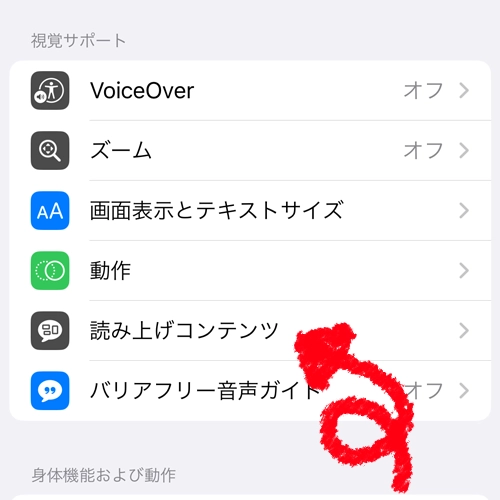
アクセシビリティの画面の読み上げ
「画面の読み上げ」機能は、ニュース記事やEメールなど、画面上のテキストを声で読み上げる機能です。この機能を利用することで、目を使って読む時間を節約し、移動中や家事をしながらでも情報を得ることができます。使い方は簡単で、「設定」アプリから「アクセシビリティ」にある「視覚サポート」内の「読み上げコンテンツ」を選択し、設定を行います。
- 「設定」アプリを開きます。
- 「アクセシビリティ」を選択し、「視覚サポート」をタップします。
- 「読み上げコンテンツ」を選び、有効にします。
- ここでは、「選択項目の読み上げ」と「画面の読み上げ」の2つのオプションがあります。「画面の読み上げ」を選択し、画面上部から下に二本指でスワイプすることで、機能を起動します。
- オプションで、「読み上げコントローラ」をオンにすると、画面上に小さなコントロールパネルが表示され、簡単に読み上げを管理できます。
この機能を利用することで、目を使わずに情報を得ることができ、時間の節約につながります。
サウンド認識機能で周囲の音を見逃さない
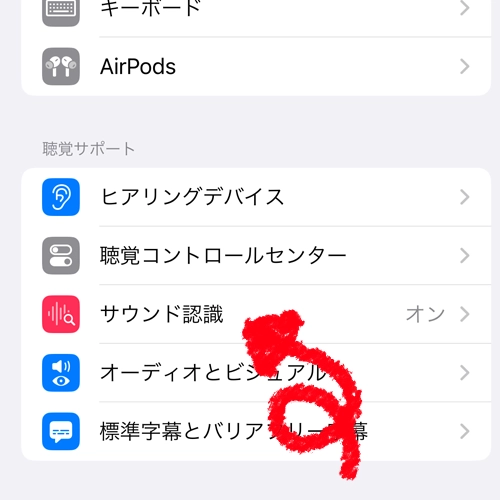
アクセシビリティのサウンド認識
もう一つ便利なのが「サウンド認識」機能です。この設定を行うと、iPhoneがさまざまな音を検知し、通知してくれます。たとえば、火災警報やドアベル、水の出しっぱなしなど、日常生活で見逃しがちな重要な音をキャッチしてくれるため、安心して作業に集中することができます。特に、仕事中やイヤホンをしている時に有効です。
- 「設定」アプリを開き、「アクセシビリティ」を選択します。
- 聴覚サポートの項目にある「サウンド認識」を選択します。
- 「サウンド認識」をオンにし、通知したい音のタイプを選択します。
- 火災警報、ドアベル、水の流れなど、多様な音がリストアップされていますので、そこから選択します。
- オプションで、コントロールセンターに「サウンド認識」を追加することができます。これにより、オンオフの切り替えや設定の変更が簡単に行えます。
- 「設定」アプリ>「コントロールセンター」に移動し、「サウンド認識」を追加します。
この機能により、重要な音を見逃すことなく、より安心して日常生活や仕事に集中することが可能になります。
まとめ
iPhoneの「画面の読み上げ」と「サウンド認識」機能は、私たちの生活をより便利で効率的なものに変えることができます。これらのアクセシビリティ機能を活用することで、情報のインプット方法や周囲への注意が格段に向上し、仕事や日常生活において大きな利点を得ることができます。では、最後に本記事の内容をサクッとまとめてお別れとなります。
簡単まとめ
- 画面の読み上げ機能は「画面の読み上げ」はテキストを声で読み上げる機能です。目を使わず情報を得られ、移動中や家事中でも利用可能です。設定方法は、「設定」アプリから「アクセシビリティ」内の「読み上げコンテンツ」で設定可能です。
- サウンド認識機能はiPhoneが重要な音を検知して通知してくれる機能で火災警報やドアベルなどの音を見逃さずに集中できる。また、「設定」アプリの「アクセシビリティ」から設定可能で、コントロールセンターにも追加可能。
この記事を少しでもためになった!と思ったならコメントやSNSでみんなにシェアをしていただけるととても励みになります!これからも、ガジェットや便利ツールの情報発信していきますので、サイトをお気に入りやブックマークに入れていただけると、とっても嬉しいです(‘ω’)ノ。
ではでは、最後までご覧いただきありがとうございました。

Twitter:@Uriuri_writer
Follow @Uriuri_writer
Instagram:@uriuri_writer
Instagram




コメント